Если вы пользователь Apple и хотите добавить новые песни в свою медиатеку iTunes с компьютера, мы предлагаем вам простую инструкцию. Всего несколько шагов, и вы сможете наслаждаться любимыми треками в своем iTunes.
Первым шагом необходимо открыть программу iTunes на вашем компьютере. Если вы еще не установили iTunes, загрузите его с официального сайта Apple и установите на свой компьютер.
После открытия iTunes в левом верхнем углу вы увидите кнопку Файл. Нажмите на нее, чтобы отобразить выпадающее меню. Из этого меню выберите опцию Добавить файл в библиотеку или Добавить папку в библиотеку, если вы хотите добавить несколько файлов сразу.
Затем выберите папку или отдельные файлы с музыкой на вашем компьютере и нажмите кнопку Открыть. iTunes автоматически добавит выбранные файлы в вашу медиатеку. Если вы хотите добавить музыку из других источников, таких как CD или внешний накопитель, просто вставьте их в компьютер и выберите опцию Импортировать CD или Добавить файлы в библиотеку соответственно.
Шаги по добавлению музыки в iTunes из компьютера
Если вы хотите добавить новую музыку в медиатеку iTunes на своем компьютере, следуйте этим простым шагам:
- Откройте программу iTunes на вашем компьютере. Если у вас нет установленного iTunes, загрузите его с официального сайта Apple.
- Очистите медиатеку iTunes от старой музыки, если это необходимо. Для этого выберите раздел Музыка в левой части программы, затем нажмите правой кнопкой мыши и выберите Удалить из библиотеки.
- Добавьте новую музыку в iTunes. Есть несколько способов сделать это:
- Перетащите файлы с музыкой прямо в окно iTunes из папки на вашем компьютере.
- Нажмите на пункт меню Файл вверху экрана, выберите Добавить файл в библиотеку (или Добавить папку в библиотеку) и выберите нужные файлы музыки или папку с музыкой на вашем компьютере.
- Используйте функцию Импортировать в меню Файл или нажмите на кнопку + в правом верхнем углу окна iTunes и выберите нужные файлы музыки.
- После добавления музыки в библиотеку iTunes, она автоматически появится в разделе Музыка программы.
- Проверьте, что ваша музыка успешно добавилась в медиатеку iTunes, перейдя к разделу Музыка. Там вы увидите все добавленные песни и альбомы.
Теперь вы знаете, как очистить медиатеку iTunes и добавить новую музыку с вашего компьютера в программу iTunes. Наслаждайтесь прослушиванием вашей медиатеки в iTunes!
Каким образом можно добавить музыку в iTunes на компьютере
Добавление музыки через iTunes Store
Первым способом добавления музыки в iTunes является использование встроенного в программу магазина iTunes Store:
| 1. | Запустите программу iTunes на компьютере. |
| 2. | В разделе Музыка найдите и откройте iTunes Store. |
| 3. | Просматривайте музыкальные треки и альбомы в магазине iTunes Store и выбирайте те, которые хотите приобрести. |
| 4. | После покупки музыки, она автоматически добавится в вашу медиатеку iTunes. |
Добавление музыки с компьютера
Если у вас уже есть коллекция музыки на компьютере, вы можете легко добавить ее в iTunes с помощью следующих шагов:
| 1. | Запустите программу iTunes на компьютере. |
| 2. | В меню iTunes выберите Файл и затем Добавить файл в библиотеку (или Добавить папку в библиотеку), чтобы выбрать нужные вам музыкальные файлы или папки. |
| 3. | Выберите файлы или папки и нажмите Открыть. |
| 4. | Музыка будет автоматически добавлена в вашу медиатеку iTunes. |
Если вы хотите удалить или очистить музыку из iTunes, просто выберите нужные вам треки или альбомы в медиатеке iTunes и нажмите правой кнопкой мыши, затем выберите Удалить или Удалить с диска. Или вы можете выбрать Редактировать и затем Удалить или Удалить файл.
Таким образом, у вас есть несколько способов добавить музыку в iTunes на компьютере: через iTunes Store или с помощью функции Добавить файл в библиотеку. Независимо от выбранного способа, iTunes предлагает удобное и организованное хранение и воспроизведение вашей музыкальной коллекции.
Как добавить свою музыку в iTunes через компьютер: подробное руководство
Шаг 1: Откройте iTunes
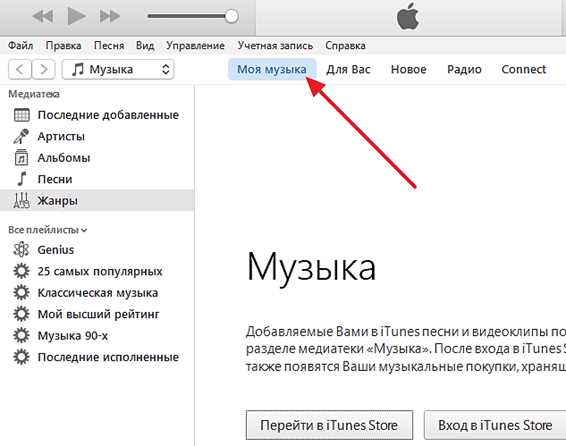
Перед тем, как начать добавление своей музыки, убедитесь, что у вас установлен iTunes на компьютере. Если нет, загрузите его с официального сайта Apple и установите на ваш компьютер.
Шаг 2: Подготовьте музыку
Следующим шагом будет подготовка своей музыки. Убедитесь, что музыка, которую вы хотите добавить в iTunes, находится на вашем компьютере. Если нет, загрузите музыку на ваш компьютер.
Шаг 3: Добавьте музыку в медиатеку iTunes
Теперь вы готовы добавить музыку в медиатеку iTunes. Для этого:
- Запустите iTunes на вашем компьютере.
- Выберите вкладку Медиатека вверху окна iTunes.
- Нажмите на кнопку Файл в верхнем левом углу окна iTunes.
- В выпадающем меню выберите пункт Добавить файл в библиотеку… или Добавить папку в библиотеку… в зависимости от того, что вы хотите добавить.
- Выберите файлы или папки с музыкой на вашем компьютере и нажмите кнопку Открыть.
Шаг 4: Управление медиатекой и плейлистами
Теперь, когда ваша музыка добавлена в медиатеку iTunes, вы можете управлять ей:
- Чтобы удалить музыку из медиатеки iTunes, выберите ее и нажмите клавишу Delete на клавиатуре или щелкните правой кнопкой мыши и выберите Удалить.
- Чтобы создать новый плейлист, нажмите на кнопку + в нижнем левом углу окна iTunes и введите название плейлиста.
- Чтобы добавить музыку в плейлист, перетащите ее из медиатеки в плейлист или щелкните правой кнопкой мыши на музыке и выберите Добавить в плейлист.
Шаг 5: Очистить музыку из медиатеки iTunes
Если вам необходимо удалить всю музыку из медиатеки iTunes, выполните следующее:
- Откройте iTunes и выберите вкладку Медиатека.
- Нажмите на кнопку Правка в верхнем левом углу окна iTunes.
- В выпадающем меню выберите пункт Выбрать все.
- Нажмите кнопку Delete на клавиатуре или щелкните правой кнопкой мыши и выберите Удалить.
- Подтвердите удаление всех файлов.
Теперь вы знаете, как добавить свою музыку в iTunes через компьютер. Следуйте этому подробному руководству и наслаждайтесь своей любимой музыкой в iTunes!
Медиатека iTunes: простой способ добавления музыки с компьютера
Шаг 1: Откройте iTunes
Ваш первый шаг — открыть iTunes на вашем компьютере. Открывайте приложение iTunes, как обычно, и подождите, пока оно полностью загрузится.
Шаг 2: Выберите Медиатека
В верхней части окна iTunes вы увидите несколько вкладок, включая Медиатека. Щелкните на вкладке Медиатека, чтобы перейти в раздел с вашей музыкой.
Шаг 3: Добавление файлов в медиатеку
Теперь, когда вы находитесь в разделе Медиатека, вы можете добавить свои файлы с компьютера. Существуют несколько способов сделать это:
- Перетащите файлы в окно медиатеки iTunes. Просто найдите файлы на вашем компьютере, выделите их и перетащите их в окно медиатеки iTunes. iTunes автоматически добавит эти файлы в вашу медиатеку.
- Используйте опцию Добавить в библиотеку. Если у вас есть список файлов, которые вы хотите добавить, вы можете выбрать опцию Добавить в библиотеку. Затем найдите файлы на вашем компьютере, выберите их и нажмите Открыть. iTunes добавит выбранные файлы в вашу медиатеку.
После добавления файлов они будут доступны в разделе Музыка вашей медиатеки iTunes. Вы можете отсортировать и организовать музыку по вашему усмотрению, создав плейлисты или просто слушать свои любимые треки.
Если у вас есть устаревшие или ненужные файлы в медиатеке iTunes, вы также можете легко очистить их. Просто выберите необходимые файлы и нажмите правой кнопкой мыши, чтобы открыть контекстное меню. Затем выберите Удалить из библиотеки или Удалить файл.
Теперь вы знаете, как добавить музыку с вашего компьютера в медиатеку iTunes. Наслаждайтесь своей музыкой в библиотеке iTunes, будь то собственные файлы или музыка из Apple Music или iTunes Store!
Как загрузить музыку в iTunes с компьютера: пошаговая инструкция
Шаг 1: Очистить медиатеку iTunes
Перед тем, как загрузить новую музыку, рекомендуется очистить медиатеку iTunes от старых файлов, особенно если вы хотите полностью обновить свою коллекцию. Чтобы удалить музыку из медиатеки iTunes, выполните следующие действия:
- Откройте программу iTunes на своем компьютере.
- Перейдите в раздел Музыка, который находится в верхней левой части окна iTunes.
- Выберите песни или альбомы, которые вы хотите удалить, щелкнув правой кнопкой мыши и выбрав опцию Удалить из медиатеки.
Шаг 2: Добавление музыки на медиатеку iTunes
После того, как вы очистили медиатеку iTunes, вы можете начать добавлять новую музыку с компьютера. Для этого выполните следующие действия:
- Откройте программу iTunes на своем компьютере.
- Перейдите в раздел Музыка, который находится в верхней левой части окна iTunes.
- Выберите опцию Файл в верхнем левом углу и выберите Добавить файл в библиотеку или Добавить папку в библиотеку.
- Выберите нужные вам музыкальные файлы или папку на вашем компьютере и нажмите Открыть.
Вот и все – музыка успешно добавлена в медиатеку iTunes с вашего компьютера! Теперь вы сможете слушать свои любимые треки и иметь доступ к ним в любое время.
Проще простого: добавление музыки в iTunes с компьютера
Если вы хотите добавить свою любимую музыку в iTunes с компьютера, мы подготовили для вас простую инструкцию. Она поможет вам очистить медиатеку iTunes от старых треков и добавить новые без лишних хлопот.
Шаг 1: Удалите старые треки
Перед тем как добавить новую музыку, рекомендуется удалить старые треки из медиатеки iTunes. Для этого откройте программу iTunes на вашем компьютере и перейдите в раздел Медиатека. Выделите все треки, которые вы хотите удалить, щелкнув по первому треку и зажав клавишу Shift. Затем нажмите правой кнопкой мыши на выделенные треки и выберите Удалить из медиатеки.
Шаг 2: Добавьте новую музыку в iTunes
Теперь можно приступить к добавлению новой музыки в медиатеку iTunes. Существуют несколько способов сделать это:
Способ 1: Перетащите треки в окно iTunes.
Найдите папку с музыкой на вашем компьютере. Выделите треки, которые вы хотите добавить в iTunes, и перетащите их в окно iTunes.
Способ 2: Импортируйте папку с музыкой в медиатеку iTunes.
Откройте iTunes и выберите в меню Файл пункт Добавить папку в библиотеку. Найдите папку с музыкой на вашем компьютере, выберите ее и нажмите Открыть. Все треки из этой папки будут добавлены в медиатеку iTunes.
Способ 3: Импортируйте отдельные треки в медиатеку iTunes.
Откройте iTunes и выберите в меню Файл пункт Добавить файл в библиотеку. Найдите треки на вашем компьютере, выберите их и нажмите Открыть. Треки будут добавлены в медиатеку iTunes.
Шаг 3: Проверьте, что музыка добавлена в медиатеку iTunes
Для проверки, откройте программу iTunes и перейдите в раздел Медиатека. Там вы увидите все добавленные треки и альбомы. Радуйтесь и наслаждайтесь вашей коллекцией музыки в iTunes!
Таким образом, вы узнали, как добавить музыку в iTunes с компьютера. Наша инструкция поможет вам без проблем добавить новые треки в вашу медиатеку iTunes, а также удалить старые треки.
Инструкция по добавлению музыки в iTunes с компьютера для начинающих пользователей
Если вы новый пользователь программы iTunes, эта инструкция поможет вам разобраться, как добавить музыку в медиатеку на вашем компьютере.
1. Запустите программу iTunes
Перейдите в меню Пуск (или Launchpad на компьютерах Apple) и найдите программу iTunes. Кликните на иконку, чтобы запустить ее.
2. Выберите медиатеку
В верхней части программы iTunes вы увидите разделы Музыка, Фильмы, Подкасты и т. д. Кликните на раздел Музыка, чтобы открыть медиатеку с вашей музыкой.
3. Добавьте музыку на компьютере в iTunes
Существует несколько способов добавления музыки в iTunes с вашего компьютера:
Способ 1: Перетащите файлы в окно iTunes
Откройте папку на вашем компьютере, в которой хранится музыка. Выделите файлы, которые вы хотите добавить в iTunes, и перетащите их в окно программы.
Способ 2: Импортируйте папку с музыкой
Кликните на меню Файл в верхнем левом углу программы и выберите Добавить папку в библиотеку. Найдите папку с музыкой на вашем компьютере и выберите ее. iTunes добавит все файлы из этой папки в медиатеку.
Способ 3: Добавьте файлы через меню
Кликните на меню Файл в верхнем левом углу программы и выберите Добавить файл в библиотеку. Найдите файлы с музыкой на вашем компьютере, выделите их и нажмите Открыть.
4. Удалите музыку из медиатеки
Если вы хотите удалить музыку из медиатеки iTunes, выделите файлы, которые хотите удалить, и нажмите клавишу Delete или выберите Удалить через контекстное меню правой кнопкой мыши.
Теперь вы знаете, как добавить музыку в iTunes с компьютера. Создавайте свои плейлисты, наслаждайтесь любимыми треками и организуйте свою медиатеку с удобством благодаря программе iTunes от Apple.
Добавление музыки в iTunes на компьютере: практический гид
Как же удобно иметь в своей медиатеке всю любимую музыку в одном месте, готовую быть воспроизведенной в любое время! Если у вас есть компьютер с установленным приложением iTunes от Apple, вы можете легко добавить музыку в свою коллекцию и наслаждаться ей не только на компьютере, но и на других устройствах, синхронизированных с iTunes.
Вот пошаговая инструкция о том, как добавить музыку в iTunes на компьютере:
Шаг 1: Подготовка музыкальных файлов
Перед добавлением музыки в iTunes, убедитесь, что у вас есть файлы с музыкой, которую вы хотите добавить. Поддерживаемые форматы файлов в iTunes включают MP3, AAC, WAV и другие. Если у вас есть музыка в форматах, не совместимых с iTunes, вы можете конвертировать их в поддерживаемый формат, используя специальные программы или онлайн-сервисы.
Шаг 2: Добавление музыки в iTunes
Откройте приложение iTunes на вашем компьютере. В верхнем меню выберите вкладку Файл и в выпадающем меню выберите Добавить файл в библиотеку или Добавить папку в библиотеку. Если у вас на компьютере файлы или папки с музыкой, выберите соответствующую опцию и укажите путь к файлам или папкам.
Появится окно выбора файлов (или папок), где вам нужно будет найти и выбрать нужные файлы (или папки). Выделите файлы (или папки), которые вы хотите добавить в медиатеку iTunes, и нажмите Открыть.
Шаг 3: Просмотр и управление медиатекой
После добавления музыки в медиатеку iTunes, вы можете просмотреть и управлять своей коллекцией. Найдите вкладку Музыка в верхней части iTunes. Здесь вы увидите все добавленные вами песни, альбомы и плейлисты. Используя различные фильтры и сортировку, вы можете легко находить нужную музыку в своей библиотеке iTunes.
Дополнительно, у вас есть возможность удалить или очистить музыку из медиатеки iTunes. Для удаления отдельных песен или альбомов, щелкните правой кнопкой мыши на них и выберите соответствующую опцию. Для удаления всей музыки в медиатеке iTunes, откройте раздел Музыка в боковой панели iTunes, выделите все песни (нажатием клавиши Ctrl на Windows или Command на Mac) и нажмите Удалить или Очистить.
Теперь вы знаете, как добавить музыку в iTunes на компьютере и наслаждаться ею в своей медиатеке или на других устройствах, синхронизированных с iTunes. Удачного прослушивания!
Как добавить свою любимую музыку в iTunes через компьютер без лишних усилий
Первым шагом является очистка медиатеки iTunes от ненужных файлов. Чтобы это сделать, откройте iTunes и перейдите в меню Файл. Затем выберите Библиотека и Очистить медиатеку. Это удалит все песни и альбомы из медиатеки iTunes, но они останутся на вашем компьютере.
Теперь, когда ваша медиатека iTunes пуста, вы можете добавить свою музыку. Есть несколько способов сделать это.
Способ 1: Щелкните правой кнопкой мыши на песне или альбоме на вашем компьютере и выберите Открыть с помощью iTunes. Музыка будет автоматически добавлена в медиатеку iTunes.
Способ 2: Перетащите файлы с музыкой непосредственно в окно iTunes. Вы можете выбрать отдельные файлы или целые папки с музыкой. iTunes автоматически добавит все выбранные песни в медиатеку.
Способ 3: Откройте iTunes и выберите Файл в меню. Затем выберите Добавить файл в библиотеку или Добавить папку в библиотеку. Навигация по вашему компьютеру позволит вам найти и выбрать нужные песни или папки с музыкой для добавления в медиатеку iTunes.
Важно помнить, что iTunes будет добавлять только поддерживаемые форматы файлов, поэтому убедитесь, что ваши файлы с музыкой имеют расширение, поддерживаемое iTunes (например, .mp3, .aac, .wav).
Теперь вы знаете несколько способов, как добавить свою любимую музыку в медиатеку iTunes через компьютер. Наслаждайтесь прослушиванием музыки на Apple-устройствах и управляйте своей музыкальной коллекцией с помощью iTunes!
Легкий способ добавить музыку в iTunes с компьютера: подробные инструкции
1. Подготовка музыкальных файлов
Первым шагом в добавлении музыки в iTunes с компьютера является подготовка музыкальных файлов. Убедитесь, что ваши аудиофайлы имеют поддерживаемые iTunes форматы, такие как MP3, AAC, WAV или AIFF. Проверьте, что названия файлов соответствуют трекам, и последующая организация медиатеки будет проще.
2. Открытие iTunes
Откройте приложение iTunes на вашем компьютере. Если у вас еще нет iTunes, загрузите его с официального сайта Apple и установите на компьютер.
3. Добавление музыки в медиатеку iTunes
Теперь, когда iTunes открыт, вы можете добавить свою музыку в медиатеку. Есть несколько способов сделать это:
— Способ 1: Перетащите файлы музыки непосредственно из папки на рабочем столе или другого места на вашем компьютере в окно iTunes. Файлы музыки будут добавлены в медиатеку.
— Способ 2: Нажмите на пункт меню Файл в верхнем левом углу iTunes и выберите Добавить файл в библиотеку или Добавить папку в библиотеку. Затем выберите нужные файлы или папки музыки на вашем компьютере и нажмите Открыть для добавления их в медиатеку iTunes.
4. Очистка дубликатов и организация медиатеки
После добавления музыки в медиатеку iTunes, вы можете очистить дубликаты треков и организовать свою медиатеку для удобного воспроизведения и поиска музыки. Воспользуйтесь функцией Показать дубликаты в iTunes, чтобы быстро найти и удалить повторяющиеся треки. Вы также можете создавать плейлисты, группировать альбомы и применять другие организационные функции.
Теперь вы знаете, как легко добавить музыку в iTunes с компьютера. Следуя этим простым инструкциям, вы можете пополнять свою медиатеку iTunes любимыми треками и наслаждаться ими с удобством.
